Una PC es tan buena como la suma de sus partes, y eso incluye el software utilizado para controlar sus muchos componentes. Este software se llama controladores y permite que Windows se comunique y controle diferentes partes de su PC, convirtiendo las instrucciones en un código adecuado que el hardware pueda entender por sí mismo.
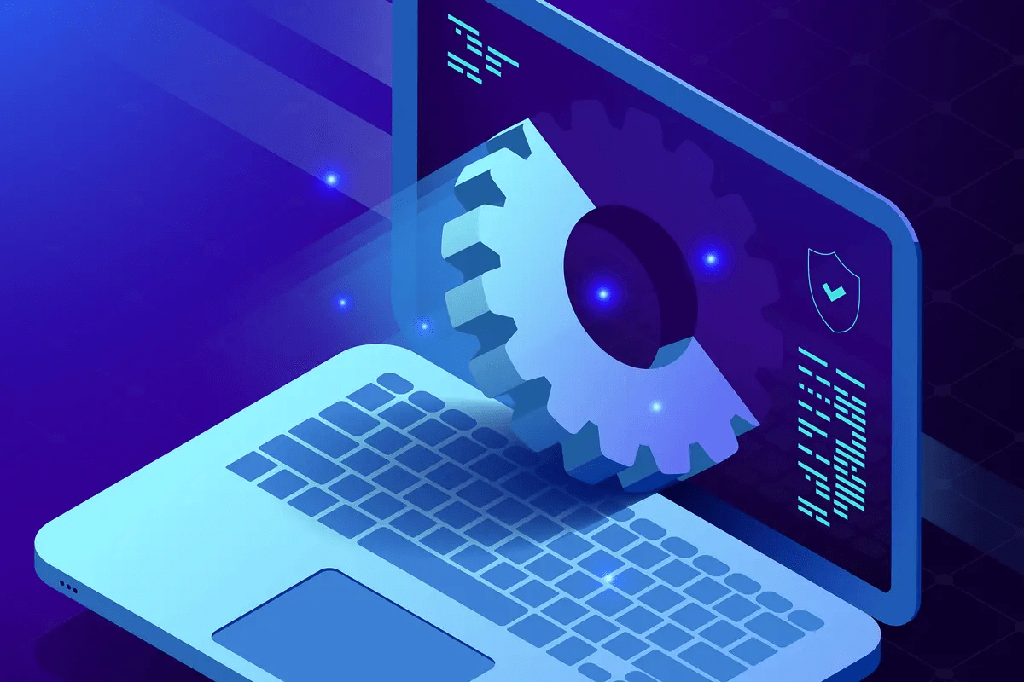
Estos controladores están sujetos a correcciones de errores ocasionales y actualizaciones de funciones que pueden mejorar la estabilidad general de su PC con Windows. Desafortunadamente, como cualquier código creado por el hombre, las actualizaciones de controladores pueden ser tan problemáticas como los controladores que reemplazan. Deberá saber cómo revertir un controlador en Windows 10 si una actualización le causa problemas.
¿Por qué debería revertir un controlador en Windows 10?
Las nuevas actualizaciones de controladores son bastante comunes, especialmente para dispositivos como tarjetas gráficas. Estos a menudo vienen con nuevas funciones y correcciones que pueden mejorar la estabilidad general de su PC y mejorar la usabilidad de los dispositivos que controlan.
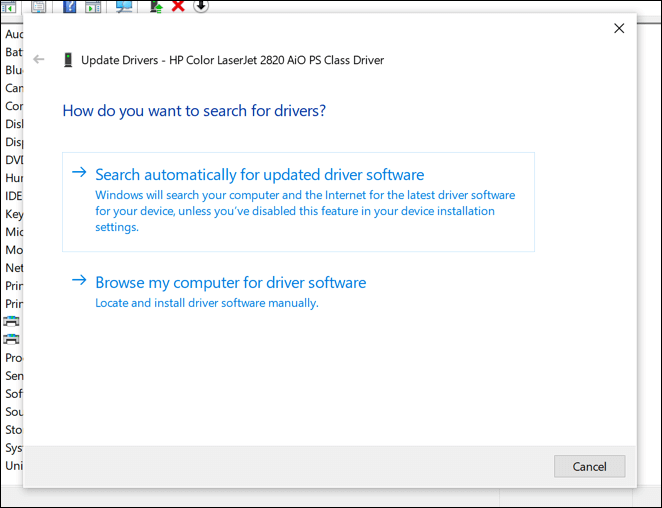
Desafortunadamente, esto no significa que todos los controladores que instale sean estables. Por ejemplo, si fuera un jugador con una tarjeta gráfica NVIDIA, podría comenzar actualizando sus controladores ics de gráficos NVIDIA a un controlador no probado en la prueba beta, brindando soporte para un juego de próxima generación lanzado recientemente.
Este controlador puede brindar soporte para ese juego, pero puede presentar problemas adicionales que solo pueden resolverse con pruebas más amplias. Eso no significa que los controladores estables sean mejores, aunque también pueden presentar problemas o errores que el desarrollador no pudo localizar o corregir antes de que se lanzara el controlador.
Si esto sucede, y su PC aún es lo suficientemente estable como para iniciarse, puede revertir un controlador a la versión de controlador previamente instalada (y con suerte más estable).
¿Cómo hacer una copia de seguridad de los controladores de Windows 10?
Debe asegurarse de tener un sistema para hacer una copia de seguridad de sus controladores. Esto lo ayudará si necesita revertir un controlador de dispositivo a una versión anterior, ya que tendrá disponible una copia de sus controladores de dispositivo más antiguos.
Windows normalmente no eliminará los controladores antiguos, incluso cuando vuelva a una versión anterior. Sin embargo, hacer una copia de seguridad de los controladores de Windows 10 puede ayudarlo a restaurar rápidamente estos controladores en caso de que se vea obligado a borrar y reinstalar Windows en una fecha posterior.
Si eso sucede, necesitará estos controladores antiguos a mano si tiene la intención de volver a usar un controlador anterior, en lugar de una versión problemática del controlador más nuevo. Afortunadamente, puede crear una copia de seguridad rápida de los controladores de dispositivo instalados con la herramienta Administración y mantenimiento de imágenes de implementación (DISM).
- Para usar la herramienta DISM para hacer una copia de seguridad de sus controladores, deberá abrir una ventana de Windows PowerShell con privilegios administrativos. Para hacer esto, haga clic con el botón derecho en el menú Inicio de Windows y presione la opción Windows PowerShell (Administrador).
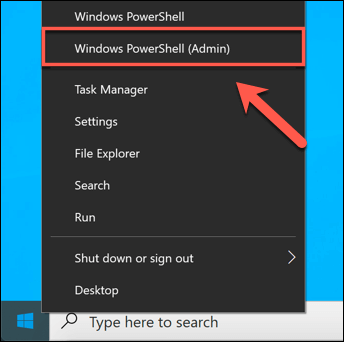
- En la ventana de PowerShell, escriba DISM /online /export-driver /destination:C:Drivers y reemplace la carpeta C:Drivers con otra ubicación adecuada para las copias de seguridad de sus controladores. Esto copiará todos los controladores de terceros disponibles en esta carpeta, lo que le permitirá restaurarlos más tarde.
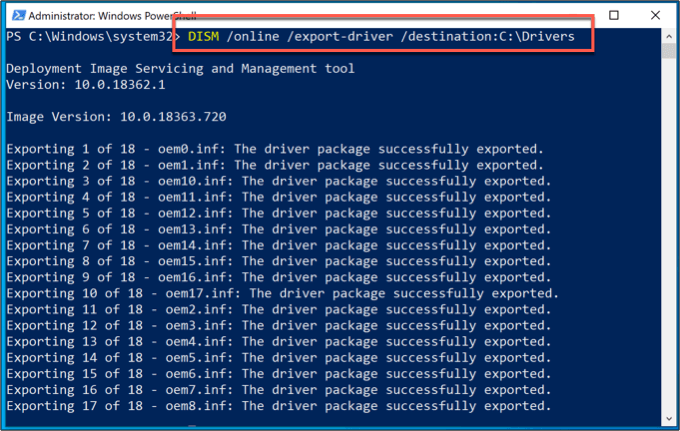
- Sin embargo, si desea realizar una copia de seguridad del conjunto completo de controladores de Windows disponibles, deberá hacerlo manualmente. Windows 10 almacena los controladores en la carpeta C:WindowsSystem32DriverStore. Para hacer una copia de seguridad de esta carpeta, abra el Explorador de archivos de Windows y visite la carpeta C:WindowsSystem32.
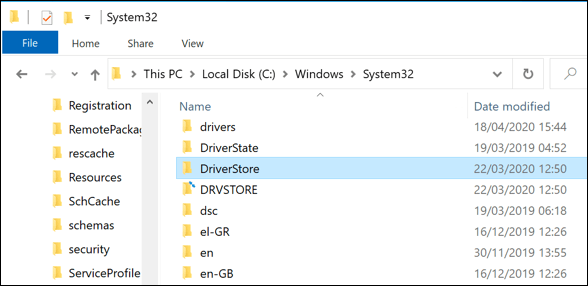
- Haga clic derecho en la carpeta DriverStore y presione la opción Copiar, o selecciónela y presione Ctrl + C en su teclado.
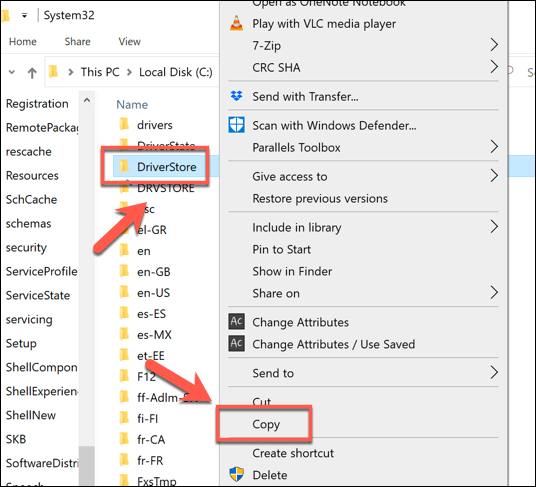
- Con la carpeta DriverStore copiada, pegue el contenido en su carpeta de copia de seguridad adecuada (por ejemplo, C:Drivers). Esto le permitirá restaurarlos manualmente después.
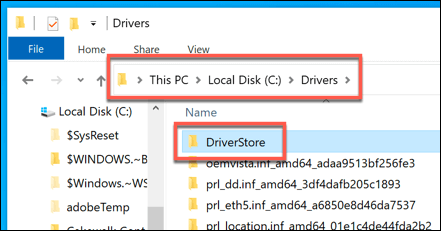
- Si necesita volver a instalar estos controladores en el futuro, puede instalarlos todos a la vez con la herramienta PnPUtil. En una ventana de PowerShell con privilegios administrativos, escriba PnPutil /add-driver C:Drivers*.inf /subdirs /install /reboot . Esto instalará todos los controladores en esta carpeta, reiniciando su PC para completar el proceso.
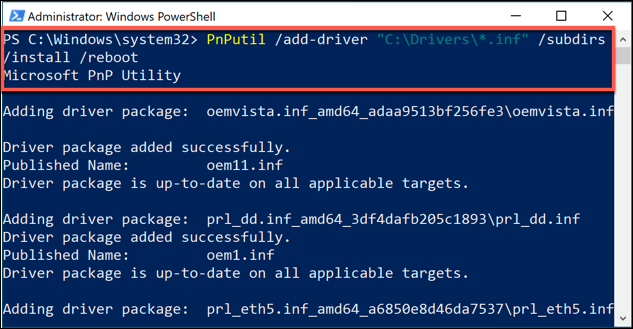
¿Cómo revertir un controlador en Windows 10?
Si necesita revertir un controlador en Windows 10, puede hacerlo usando el Administrador de dispositivos de Windows. El Administrador de dispositivos enumera todos los dispositivos detectados y el hardware conectado, lo que le permite instalar, actualizar o revertir los controladores para cada dispositivo.
- Para acceder al Administrador de dispositivos, haga clic con el botón derecho en el menú Inicio de Windows y presione la opción Administrador de dispositivos.
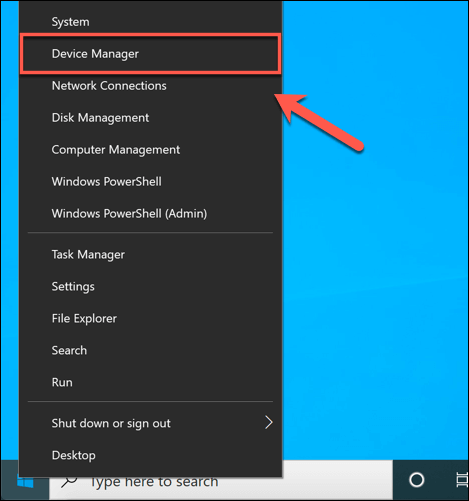
- El menú Administrador de dispositivos separa todo el hardware conectado en categorías. Presione la flecha junto a cualquiera de estas categorías para ver una lista completa de hardware.
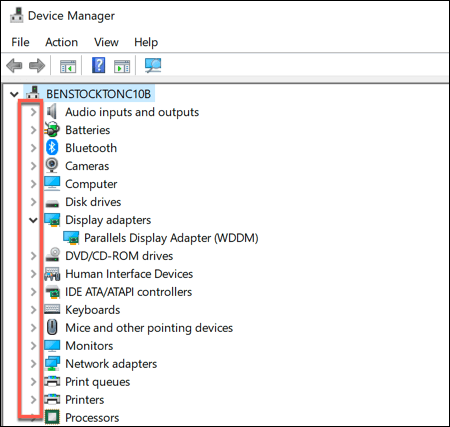
- Para revertir un controlador, haga clic con el botón derecho en cualquiera de los dispositivos enumerados y presione la opción Propiedades.
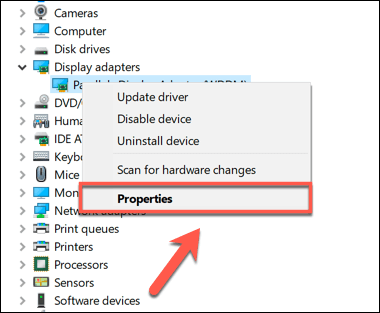
- En la pestaña Controlador de la ventana propiedades, presione la opción retroceder controlador. Esto le permitirá comenzar a revertir su controlador instalado a una versión anterior.
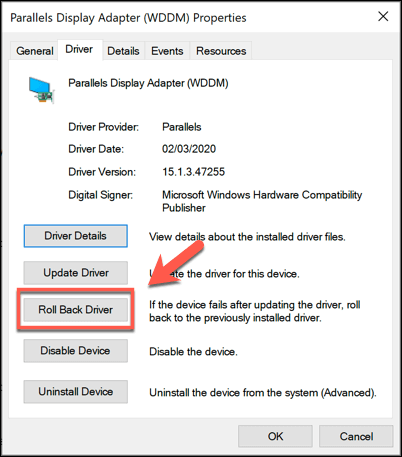
- Windows le pedirá que confirme por qué está revirtiendo su controlador. Seleccione un motivo de una de las opciones seleccionadas, siéntase libre de agregar un comentario adicional en el cuadro Cuéntenos más. Cuando esté listo, presione el botón Sí.
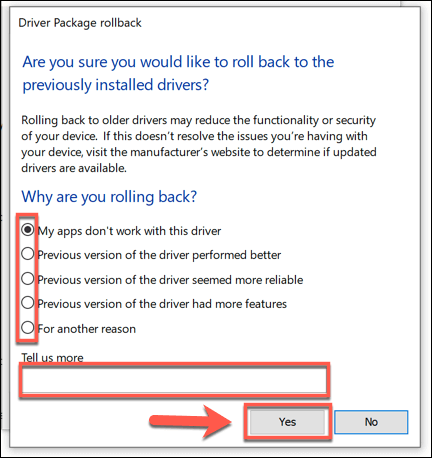
Una vez que confirme por qué está revirtiendo el controlador, Windows comenzará automáticamente el proceso. Es posible que deba reiniciar su PC una vez que este proceso se haya completado para recargar completamente el controlador anterior y asegurarse de que su PC funcione correctamente.
- Si desea volver al controlador más nuevo en una fecha posterior, regrese a la ventana del Administrador de dispositivos, haga clic con el botón derecho en un controlador y presione Propiedades . En la pestaña Controlador de la ventana Propiedades, presione el botón Actualizar controlador.
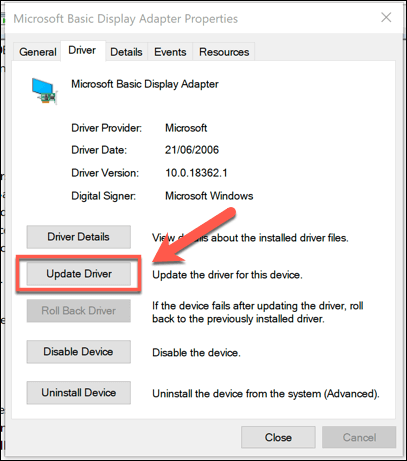
- En la ventana Actualizar controladores, presione Buscar automáticamente el software del controlador actualizado. Esto buscará en su PC y Windows Update el controlador más nuevo. Si su controlador revertido es más antiguo que el controlador lanzado más recientemente, esto debería actualizar su controlador a la versión más nueva.
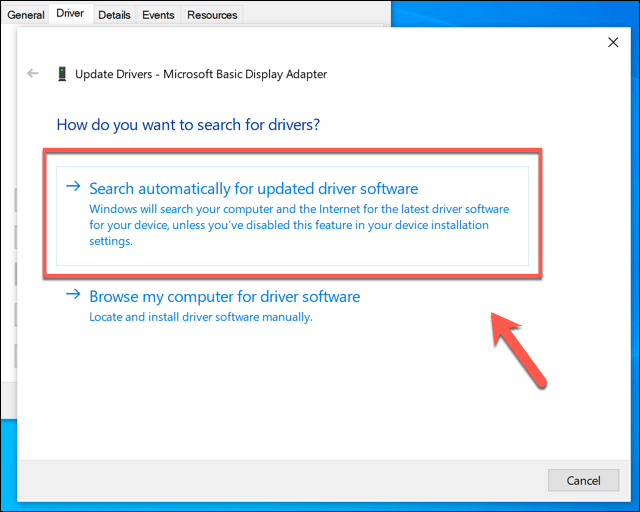
- Windows confirmará cuando se haya instalado el nuevo controlador, presione Cerrar para confirmar y cerrar la ventana Actualizar controladores.
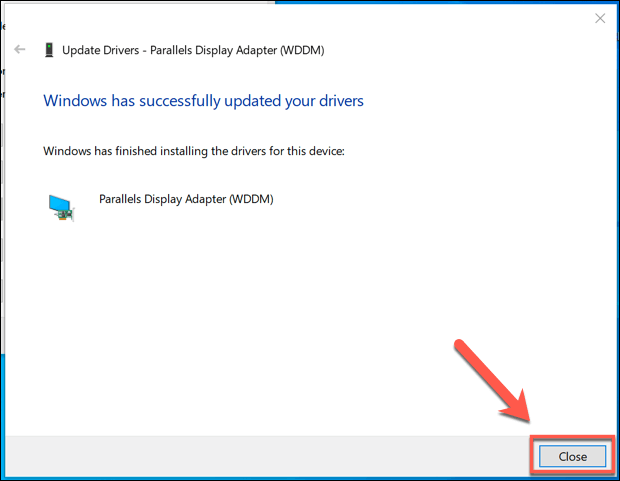
Mantenimiento efectivo del sistema en Windows 10
Saber cómo revertir un controlador en Windows 10 es solo un paso necesario para garantizar que sepa cómo mantenerse al tanto del mantenimiento del sistema de una PC con Windows 10. Puede llevar las cosas más allá configurando copias de seguridad automáticas de Windows, lo que le da la opción de restaurar su PC si algo sale mal en el futuro.
Si bien es posible que deba revertir los controladores de vez en cuando, no tenga miedo de verificar las actualizaciones regulares de los controladores y actualícelos a las últimas versiones también. Los problemas con los controladores deberían ser poco comunes, y los nuevos controladores deberían venir con una estabilidad mejorada para su PC en general. Después de todo, si las cosas salen mal, siempre puede revertir su controlador.








